Microsoft Teams: كيفية إصلاح رمز الخطأ CAA50021

لإصلاح خطأ Teams CAA50021 ، اربط جهازك بـ Azure ، وقم بتحديث التطبيق إلى أحدث إصدار. إذا استمرت المشكلة ، اتصل بالمسؤول.

إذا كنت ترغب في الوصول إلى محرك أقراص ثابت أو مجلد عن بُعد ، فأنت بحاجة إلى تعيينه أولاً. يمكنك بعد ذلك الوصول إليه كما لو كان محرك أقراص أو مجلدًا محليًا. يفضل العديد من المستخدمين تعيين محرك أقراص الشبكة الخاص بهم لتوفير مساحة على أجهزة الكمبيوتر الخاصة بهم أو مشاركة الملفات مع مستخدمين آخرين. لسوء الحظ ، قد يفشل جهاز الكمبيوتر الذي يعمل بنظام Windows أحيانًا في تعيين محرك أقراص الشبكة. دعونا نرى كيف يمكنك حل المشكلة.
إصلاح: لن يقوم Windows بتعيين محرك أقراص الشبكة
قم بتحديث جهاز الكمبيوتر الخاص بك
انتقل إلى Windows Update ، وقم بتحديث جهاز الكمبيوتر الخاص بك إلى أحدث إصدار. ثم حاول تعيين محرك أقراص الشبكة مرة أخرى. أكد العديد من المستخدمين أنهم حلوا هذه المشكلة بعد تثبيت آخر تحديثات نظام التشغيل. جرب هذا الحل البديل السريع وتحقق من النتائج.
افصل الأجهزة الطرفية
افصل جميع الأجهزة الطرفية المتصلة بجهازك ، وحاول تعيين محرك أقراص الشبكة مرة أخرى. قد تعطل الأجهزة الطرفية في بعض الأحيان بعض وظائف نظام التشغيل. هذه الأحداث نادرة جدًا ولكنها تحدث. إذا استمرت المشكلة ، فأعد تشغيل الكمبيوتر مع ترك الأجهزة الطرفية غير متصلة ، وحاول تعيين محرك أقراص الشبكة مرة أخرى.
امنح حقوق الوصول للجميع
انقر بزر الماوس الأيمن فوق المجلد الذي تريد مشاركته ، وانقر فوق علامة التبويب " مشاركة " واسمح للجميع بالوصول إليه.
بعد ذلك ، حاول الاتصال بالمجلد المعني عبر \\ ComputerName \ ShareName . تحقق مرة أخرى من اسم الخادم والمورد المشترك.
بالإضافة إلى ذلك ، يمكنك أيضًا تعطيل المشاركة المحمية بكلمة مرور على كلا الجهازين.
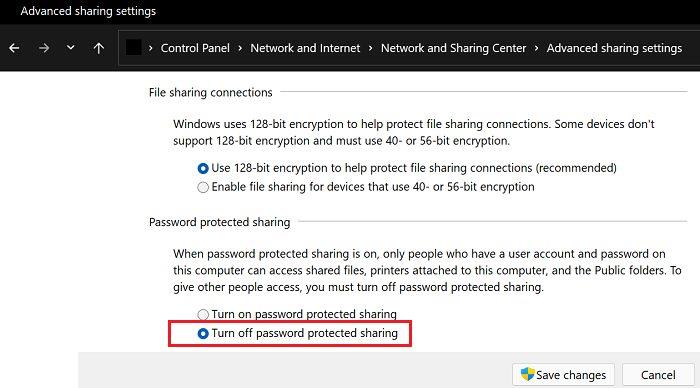
قم بتمكين اكتشاف الشبكة أيضًا. أعد تشغيل الكمبيوتر وحاول مرة أخرى.
تمكين دعم مشاركة الملفات للعميل والخادم
قم بتعديل إعدادات مشاركة الملفات ، وقم بتمكين دعم مشاركة ملفات العميل والخادم CIFS.
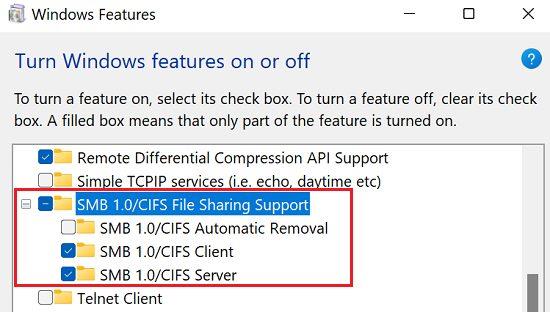
تحتاج إلى اتباع الخطوات المذكورة أعلاه على كلا النظامين.
قم بتعيين بيانات قيمة ProviderFlags على 1
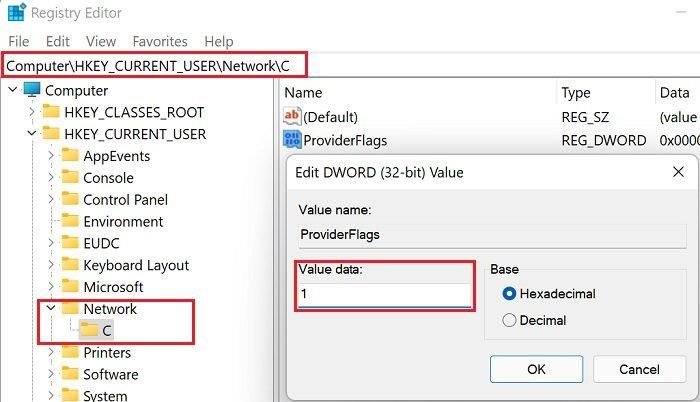
حل بديل
إذا استمرت المشكلة بعد تغيير قيمة ProviderFlags ، فارجع إلى HKEY_CURRENT_USER \ Network \ Drive Letter ، واحذف مجلد Drive Letter.
بعد ذلك ، انتقل إلى HKEY_CURRENT_USER \ SOFTWARE \ Microsoft \ Windows \ CurrentVersion \ Explorer \ Map Network Drive MRU. حذف الإدخال لمحرك الأقراص الخاص بك.
بعد القيام بذلك ، أعد تعيين محرك الأقراص الخاص بك وأضف مفتاح ProviderFlags مرة أخرى. إذا لم تفعل ذلك ، فلن يتم توصيل محرك أقراص الشبكة بعد إعادة التشغيل أو إيقاف التشغيل.
خاتمة
إذا تعذر على Windows تعيين محرك أقراص الشبكة ، فقم بتحديث جهاز الكمبيوتر الخاص بك ، وافصل جميع الأجهزة الطرفية. بالإضافة إلى ذلك ، امنح الجميع حقوق الوصول إلى المجلد الذي تريد مشاركته. ثم قم بتمكين دعم مشاركة الملفات للعميل والخادم. إذا استمرت المشكلة ، فقم بتعديل محرر التسجيل وتعيين بيانات قيمة ProviderFlags على 1.
هل تمكنت من حل المشكلة؟ أي من هذه الحلول يعمل من أجلك؟ اسمحوا لنا أن نعرف في التعليقات أدناه.
لإصلاح خطأ Teams CAA50021 ، اربط جهازك بـ Azure ، وقم بتحديث التطبيق إلى أحدث إصدار. إذا استمرت المشكلة ، اتصل بالمسؤول.
إذا كنت لا تريد إبقاء شاشة الكمبيوتر المحمول قيد التشغيل لفترة طويلة ، فيمكنك دائمًا تغيير وقت الشاشة من خلال القيام بذلك.
DirectStorage هو واجهة برمجة تطبيقات Windows 11 جديدة يمكن لمطوري الألعاب استخدامها لإنشاء عوالم ألعاب أكثر اتساعًا ويتم تحميلها بشكل أسرع من أي وقت مضى.
إذا فشل Microsoft Teams في استخراج المثبت ، فقم بتعطيل برنامج مكافحة الفيروسات وجميع البرامج الأخرى التي تعمل في الخلفية.
إذا لم تكن هناك شاشة قفل متوفرة على Windows ، فتأكد من تمكين الخيار عن طريق تعديل إعدادات محرر التسجيل أو GPO.
لإصلاح خطأ الطابعة 0x0000011b على نظام التشغيل Windows 11 ، قم بإلغاء تثبيت التحديثات التي قمت بتثبيتها مؤخرًا وتعطيل تشفير Print Spooler RPC.
لتمكين Auto HDR على Windows 11 ، انتقل إلى إعدادات العرض ، وقم بالتبديل إلى Auto HDR ضمن قسم السطوع واللون.
إذا لم يتم تثبيت BlueStacks لأنه تم تمكين Hyper V ، فقم بتشغيل تطبيق الخدمات وإيقاف جميع خدمات Hyper V.
لإزالة Bring Search من Windows 11 ، انتقل إلى Edge Settings. ضمن محرك البحث المستخدم في شريط العناوين ، حدد Google.
لإضافة أموال إلى حساب طفلك على Microsoft Family ، حدد الحساب الذي تريد إضافة الأموال إليه وانقر فوق Add money.
لإصلاح المشكلات والأخطاء المتعلقة بـ MSEdgeWebView2 على نظام التشغيل Windows 11 ، قم بإصلاح MSEdgeWebView2 أو إعادة تثبيته. ثم قم بتغيير لغة العرض.
إذا كان Night Light غير نشط على Windows ، فقم بتحديث برنامج تشغيل العرض واحذف إدخالات تقليل الضوء الأزرق من محرر التسجيل.
لإصلاح أخطاء VIDEO MEMORY MANAGEMENT INTERNAL على Windows ، أولاً ، قم بتحديث برنامج تشغيل الرسومات الخاص بك إلى أحدث إصدار.
لإصلاح خطأ Windows 11 Installation Assistant 0x80041010 ، قم بتشغيل مستكشف أخطاء التحديث ومصلحها ، واستخدم SFC و DISM لإصلاح ملفات النظام.
لإصلاح خطأ Live Kernel Event 193 ، قم بتثبيت آخر تحديثات نظام التشغيل وبرنامج التشغيل ، وتشغيل مستكشف أخطاء الأجهزة ومصلحها ، وفصل جميع الأجهزة الطرفية.
إذا قال Windows إن الملف الذي تحاول فتحه ليس به تطبيق مرتبط به ، فحاول الفتح عبر File Explorer.
إذا قال Outlook أنه لا يمكن العثور على اسم المعرّف الرقمي الخاص بك بواسطة نظام الأمان الأساسي ، فأعد تثبيت شهادتك.
إذا كانت خدمة Windows Update مفقودة ، فقم بتشغيل DISM و SFC لإصلاح ملفات النظام التالفة أو المفقودة. بعد ذلك ، افحص نظامك بحثًا عن البرامج الضارة.
يتوافق Windows 11 مع غالبية أجهزة ARM المتوفرة باستثناء الأجهزة التي تستند إلى Snapdragon 835.
إذا كان File History لا يعمل على نظام التشغيل Windows 10 ، فأعد تشغيل خدمة الفهرسة ، وقم بتثبيت آخر تحديث لبرنامج التشغيل لمحرك الأقراص الثابتة لديك.
مع هاتف Galaxy S22، يمكنك بسهولة تمكين أو تعطيل التدوير التلقائي للشاشة لتحسين تجربة الاستخدام.
إذا كنت ترغب في معرفة ما الذي حذفته سابقًا أو الإجابة عن كيفية مشاهدة التغريدات المحذوفة على Twitter، فهذا الدليل مناسب لك. اقرأ المدونة لتجد إجابتك.
هل سئمت من جميع القنوات التي اشتركت فيها؟ تعرف على كيفية إلغاء الاشتراك في جميع قنوات اليوتيوب مرة واحدة بسهولة وفاعلية.
هل تواجه مشاكل في استقبال أو إرسال الرسائل النصية على هاتف Samsung Galaxy؟ إليك 5 طرق فعالة لإعادة ضبط إعدادات الرسائل على Samsung.
إذا بدأ جهاز Android الخاص بك في الشحن الاحتياطي تلقائيًا، اتبع هذه الخطوات الفعالة لتعطيل هذه الميزة وإصلاح المشكلة بسهولة.
تعرف على كيفية تغيير اللغة ونغمة الصوت في تطبيق Bixby Voice بسهولة، واكتشف خطوات بسيطة لتحسين تجربتك مع مساعد Samsung الصوتي الذكي.
تعلم كيفية دفق Zoom Meeting Live على Facebook Live و YouTube بشكل سهل وفعال. خطوات تفصيلية ومتطلبات أساسية لتتمكن من بث اجتماعاتك مباشرة.
هل تواجه مشكلة في إرفاق الملفات في Gmail؟ نوضح لك 8 حلول فعّالة لمساعدتك في حل هذه المشكلة وإرسال ملفاتك بسلاسة.
هل تريد العثور على شخص محدد على Telegram؟ فيما يلي 6 طرق سهلة يمكنك استخدامها للبحث عن الأشخاص على Telegram بسهولة ويسر.
استمتع بمشاهدة مقاطع فيديو YouTube بدون إعلانات مع هذه الطرق الفعالة.



























